origin8.0及8.5曲线图使用小技巧教程
来源:网络收集 点击: 时间:2024-07-05【导读】:
origin8.0及8.5曲线图的数据的标记,能很好地得到曲线中得数据,提高自己的效率。工具/原料more电脑、origin8.0及8.5或9.0版本方法/步骤1/4分步阅读
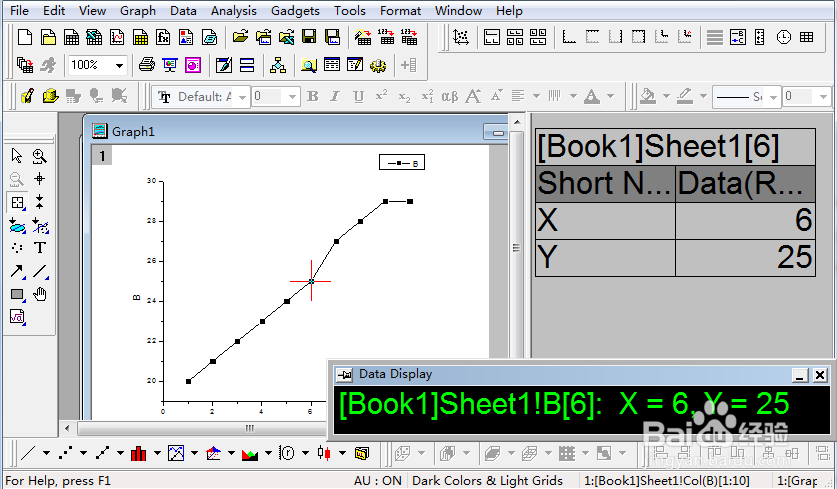 2/4
2/4 3/4
3/4
 4/4
4/4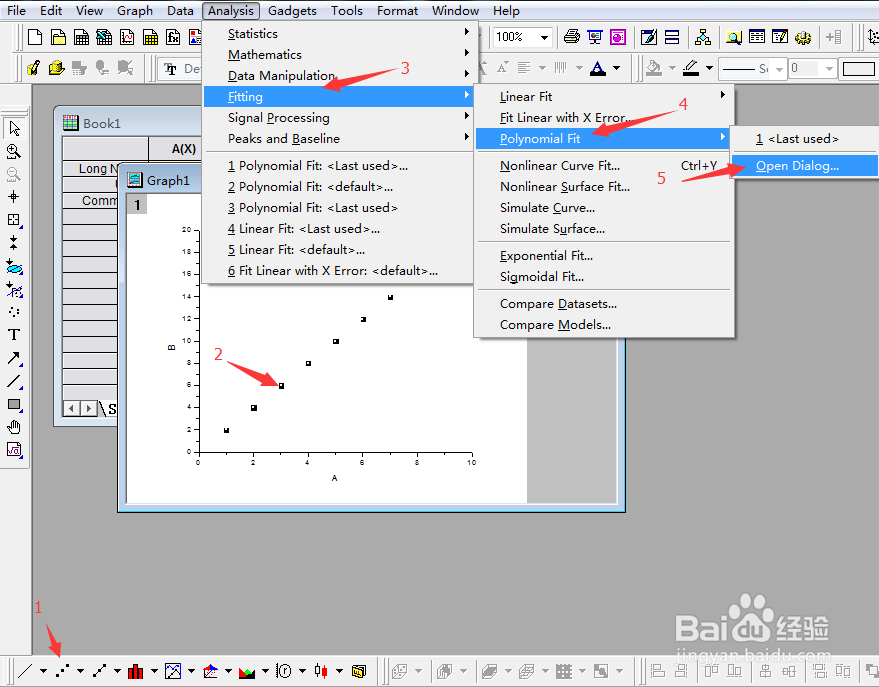
 注意事项
注意事项
将所需要的数据导入origin中,就可得到下图的数据,左击选中图中步骤1箭头所指地方的,这时就会出现图二所出现的小图框,鼠标移动小图框就会出现途中步骤三的数据,就可以了。该方法也同样适用于红外图数据的标记。

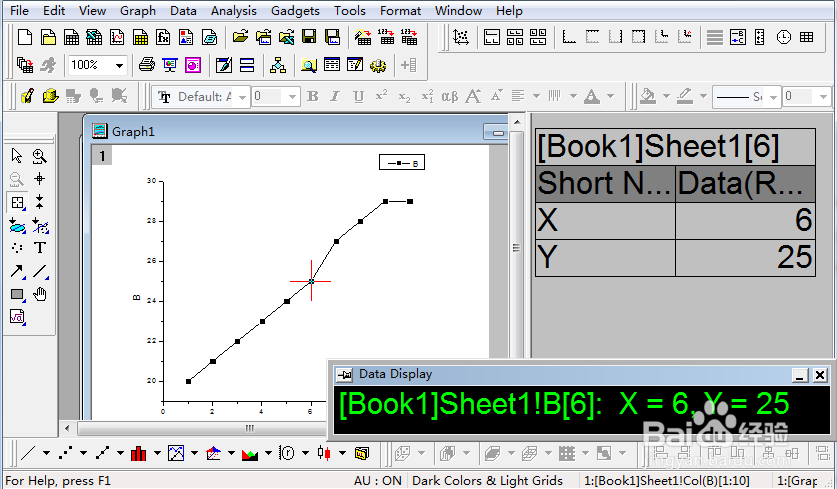 2/4
2/4在图中标记数据,先左击选中文本格式“T”,然后移动鼠标,到表中数据的位置,左击移动,这时,会出现一个很小的文本框,只需要在里面输入您的数据,就可以了。
 3/4
3/4修改坐标轴上的名称:左击选中要改的名称,然后右击,这时会出现“properties...”,选中后就可以编辑了,还可以调节字体的颜色、大小、种类、是否要外边框等功能。

 4/4
4/4怎样制作标准曲线:将输入origin8.0或者8.5中,用鼠标选中“x”和“y”的数据,将鼠标移动到图中的步骤1。然后,左击选中图中步骤2出现的现象,,接着鼠标选中Analysis→Fitting→Polynomial→Open Dialog...,点击OK,图二就是标准曲线的图。
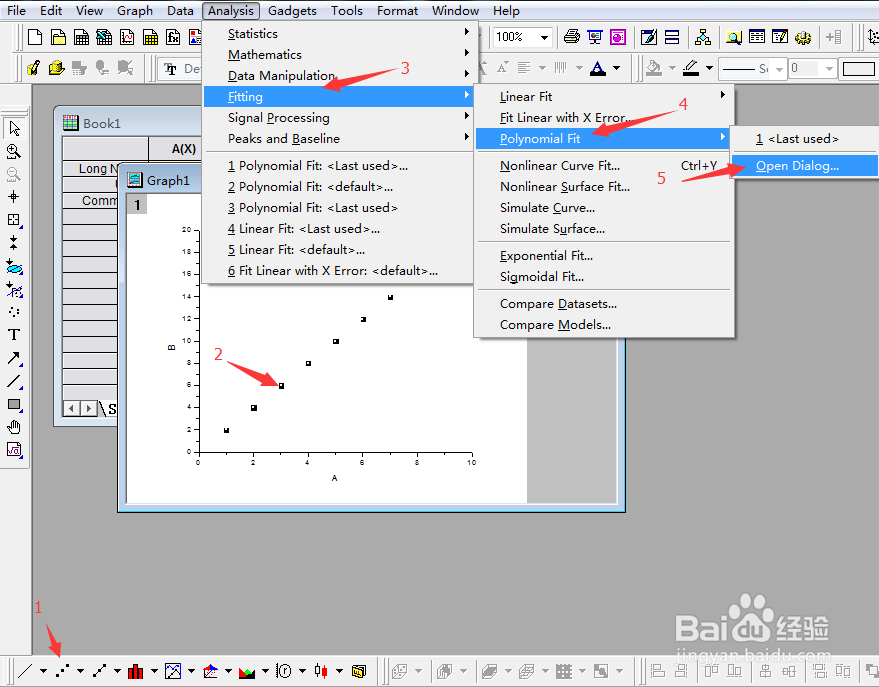
 注意事项
注意事项需要安装origin8.0、8.5、9.0任意一个作图软件就可以。
理工学科数据简化数据分析版权声明:
1、本文系转载,版权归原作者所有,旨在传递信息,不代表看本站的观点和立场。
2、本站仅提供信息发布平台,不承担相关法律责任。
3、若侵犯您的版权或隐私,请联系本站管理员删除。
4、文章链接:http://www.1haoku.cn/art_934301.html
上一篇:苹果手机密码忘记了已经停用了怎么办
下一篇:古代战争如何锁定伙伴的药剂提升属性
 订阅
订阅